一般操作Windows系统中Microsoft Visual Studio 2005专业版对标准版的功能集进行了扩展,包括了用于远程服务器开发和调试的工具、SQL Server 2005 开发工具以及一个完全的、不受限制的开发环境。通过Visual Studio 2005以便专业的开发人员生成任务关键型的、多层的应用程序。但近日却有Windows10系统用户来反应,刚接触Visual Studio,不清楚Visual Studio 2005中如何设置显示工具箱呢?对于这个问题该如何解决呢?对此下面小编就来介绍一下电脑Visual Studio2005(VS2005)工具箱显示的设置方法吧。
1、首先,打开visual studio工具箱视图,这时候就看到是没有组件的;
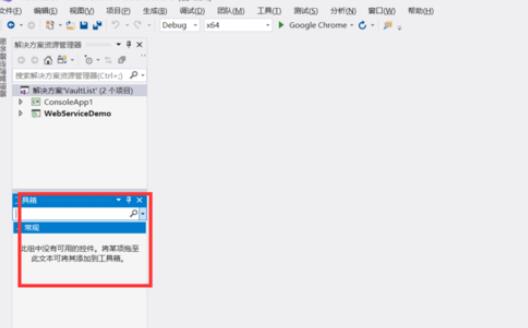
2、然后,在下面的常规空白页面处,点击鼠标右键选择选择项;
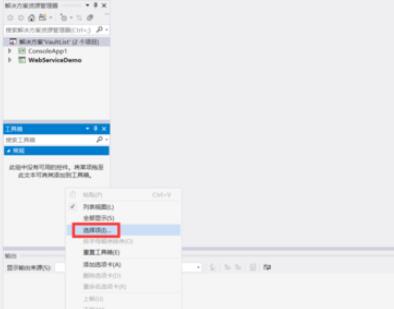
3、在点击选择项后会出现这个页面,这个页面就是在下载各种组件,在耐心的等待下载完毕;
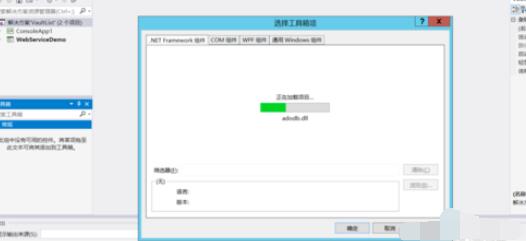
4、等组件下载完成后回到工具箱视图,在右键选择全部显示;
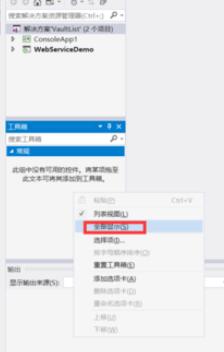
5、最后,这时候就可以看见加载好的组件了,也就可以使用了。
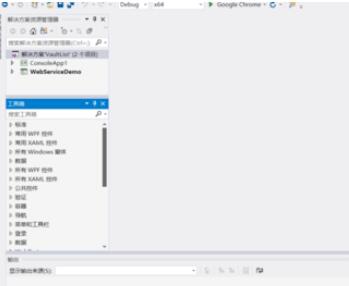
以上就是关于电脑Visual Studio 2005设置显示工具箱的方法就介绍到这了,如果以后用户也遇到这样的问题,不妨按照教程去解决操作吧,希望这个教程对大家有所帮助。
Windows10系统Visual Studio 2005(VS2005)工具箱显示设置的
您可能感兴趣的文章
如何删除网页上自动保存记录的用户名和密码 网
热度
℃
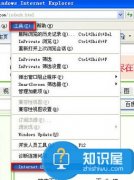
win11内存诊断使用教程
热度
℃
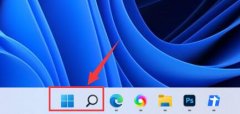
Win10系统校准显示器颜色的方法
热度
℃
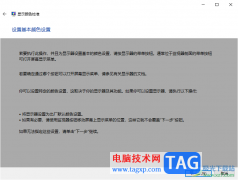
win10关闭自动更新方法2021
热度
℃
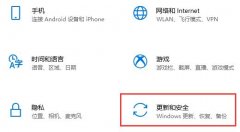
KB4493474更新了什么内容
热度
℃

win10重置卡在1%没反应怎么办
热度
℃

win10显示我的电脑1001无标题怎么办解决方法
热度
℃

win10nvidia控制面板打开方法
热度
℃
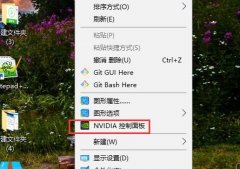
Windows10系统dnf恢复删除的角色的方法
热度
℃
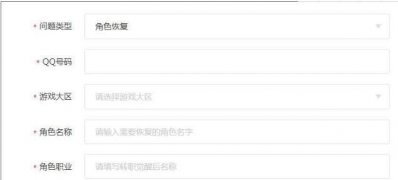
win7系统host文件打开是空白解决方法 hosts文件被删
热度
℃
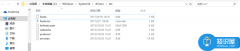
win11桌面改成d盘改回去教程
热度
℃

windows11激活教程
热度
℃
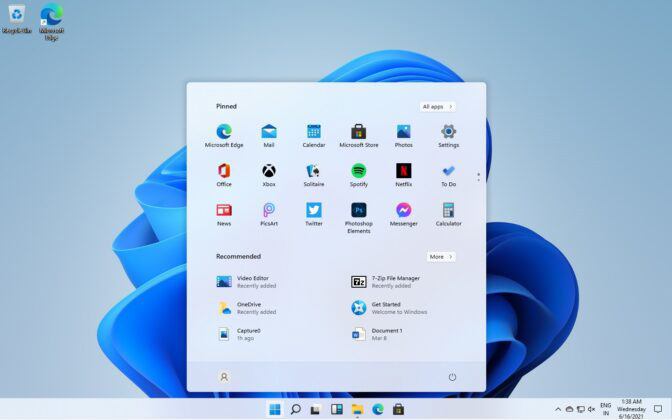
win10的hosts文件位置在哪
热度
℃
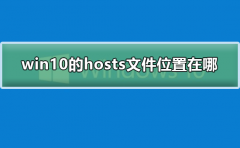
Windows7系统连接不同网段共享打印机的方法
热度
℃

Win10提示蓝牙驱动无法更新
热度
℃
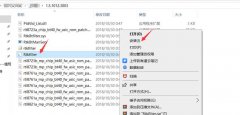
KB4541335无法安装怎么办
热度
℃

win7升级win10怎么升级
热度
℃
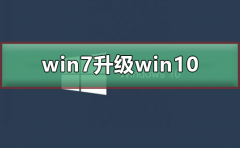
windows10控制面板在哪里找到打开
热度
℃

Windows 11 将带来大修的照片应用程序如Panos Panay
热度
℃

解决Win7系统Aero特效无法显示的问题
热度
℃
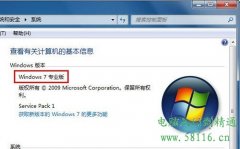
分享至微信,请使用浏览器下方的分享功能
Windows10系统Visual Studio 2005(VS2005)工具箱显示设置的
一般操作Windows系统中Microsoft Visual Studio 2005专业版对标准版的功能集进行了扩展,包括了用于远程服务器开发和调试
长按识别二维码 进入电脑技术网查看详情
请长按保存图片
